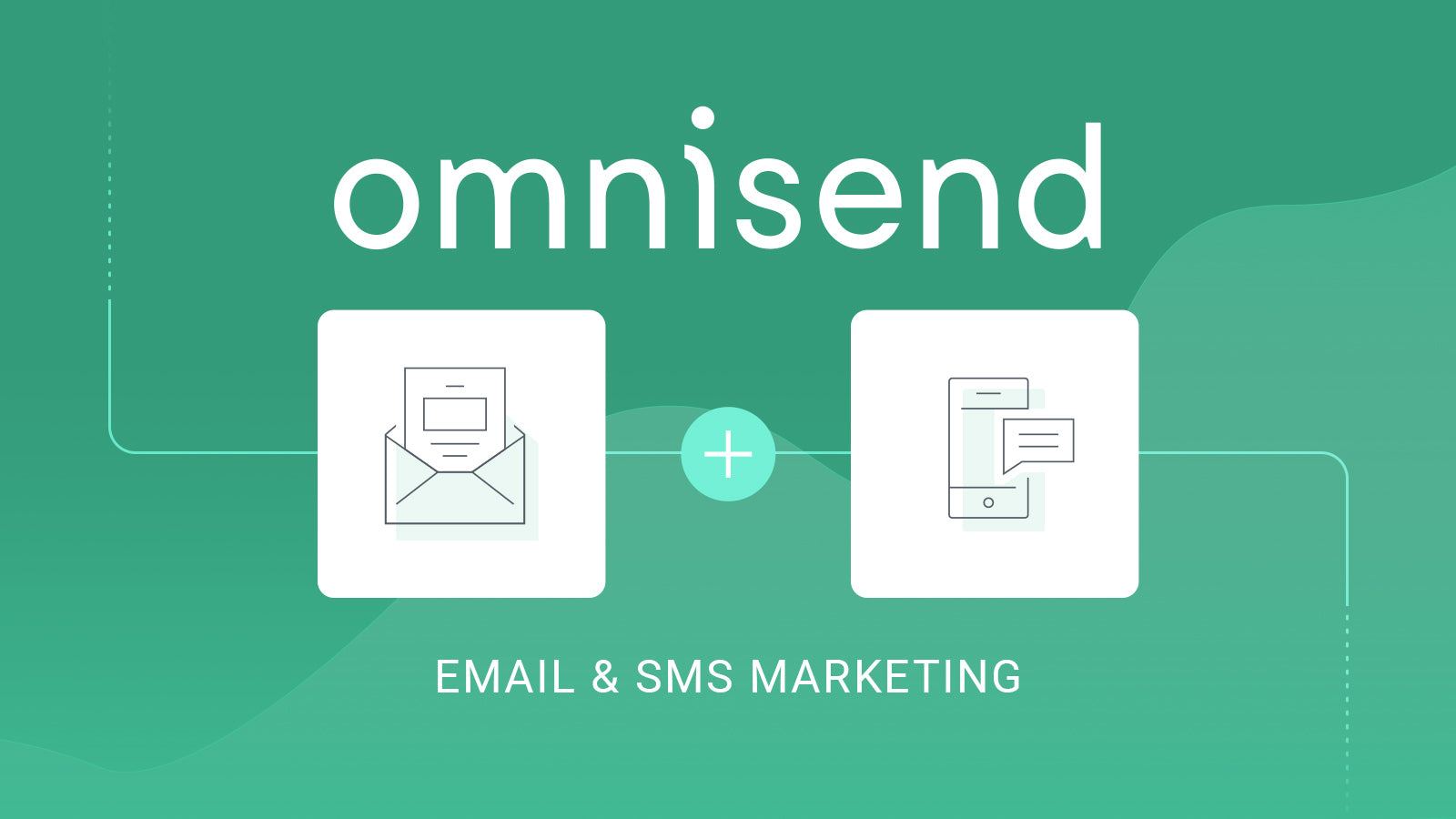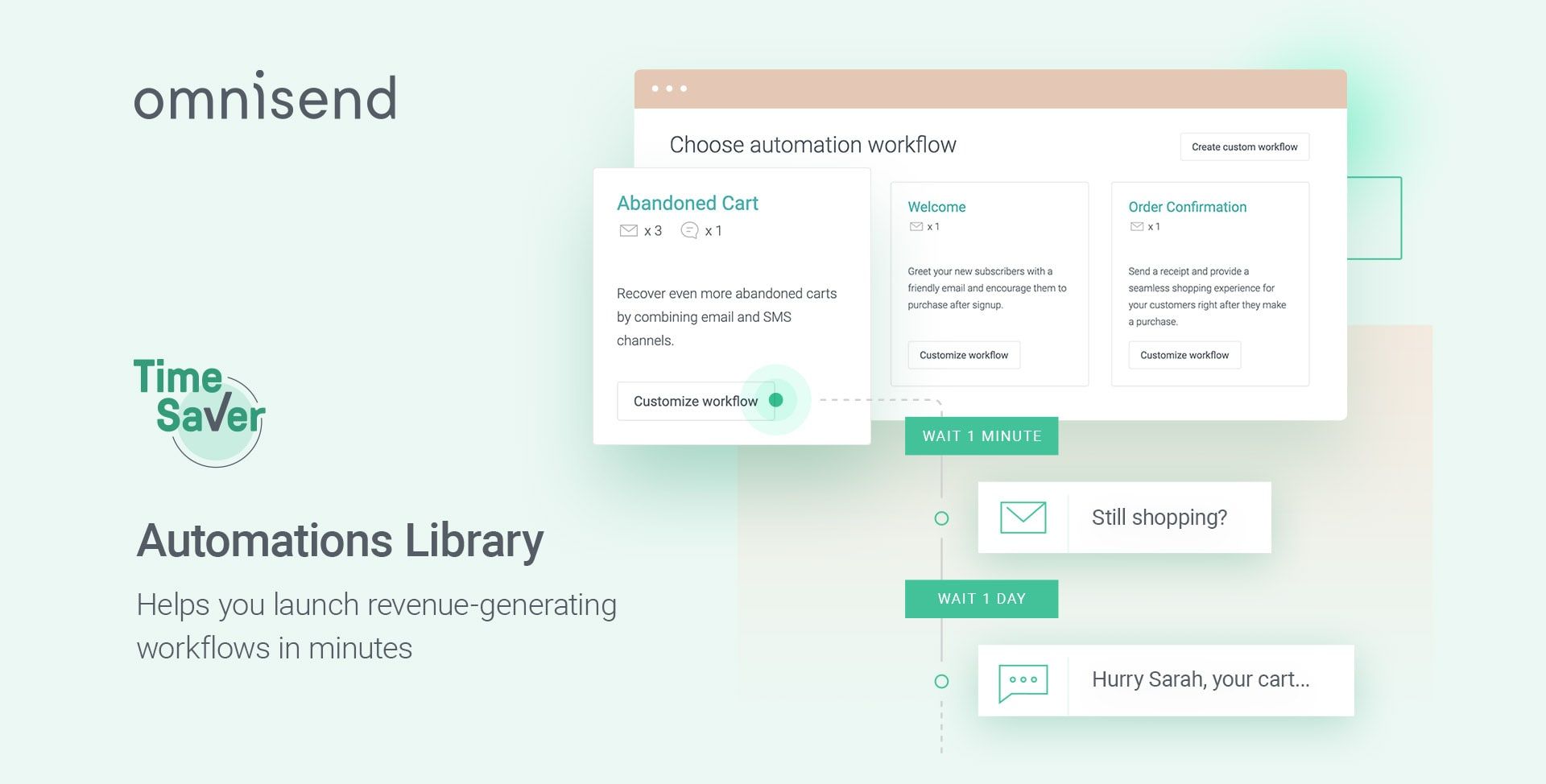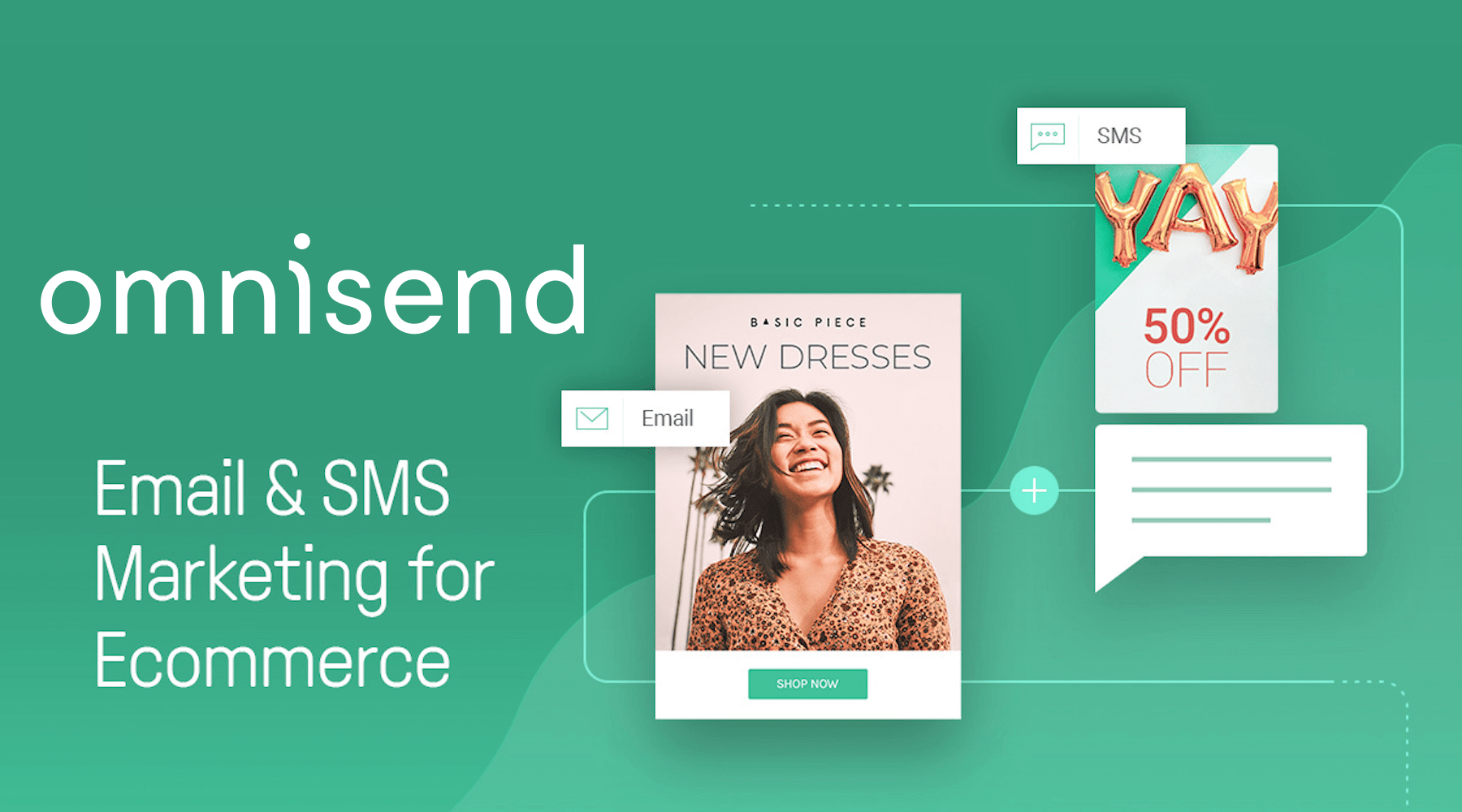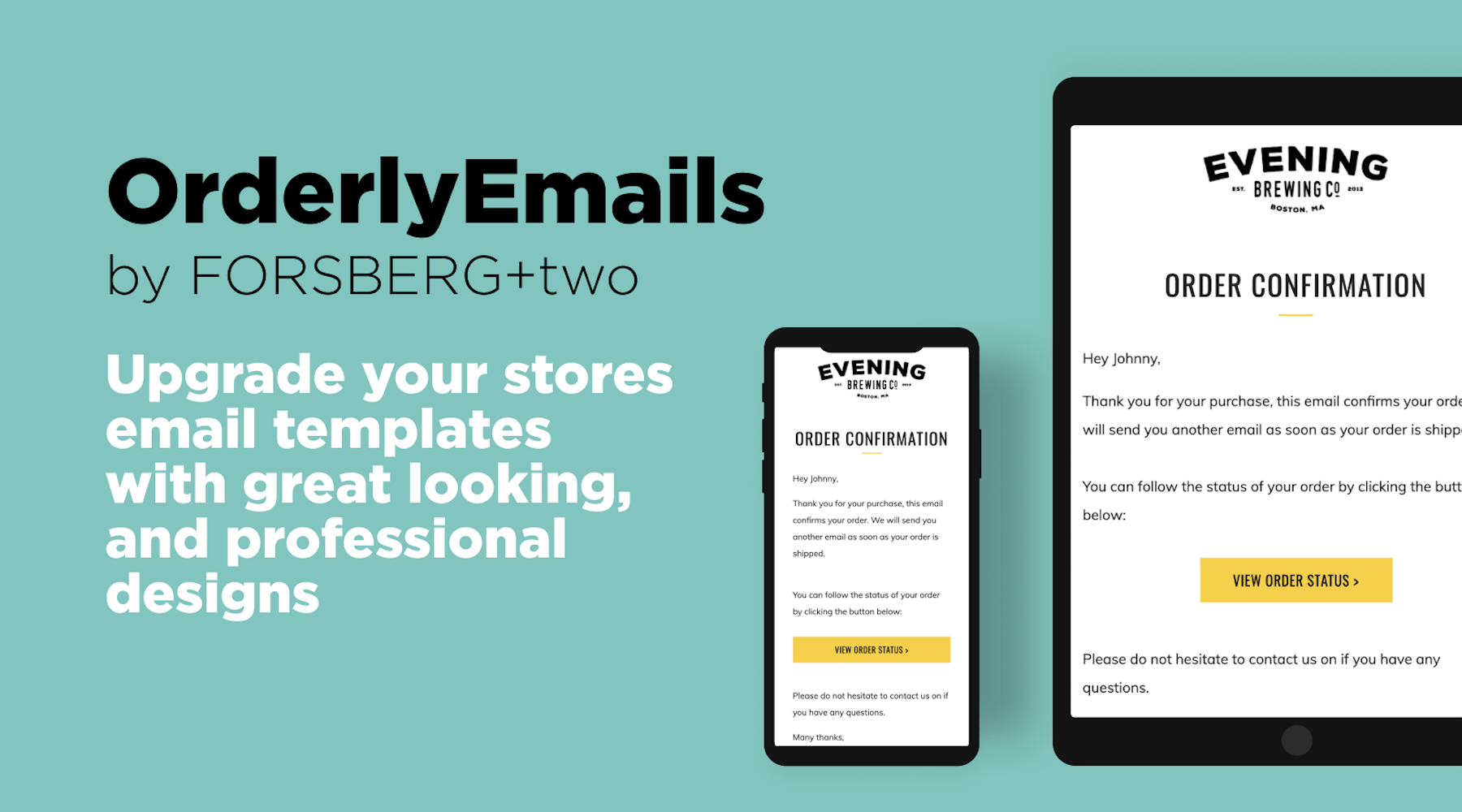Shopify 独立站邮件营销教程二:Omnisend 创建邮箱收集弹窗
在上一篇文章《Shopify 独立站邮件营销教程一:Omnisend 的安装注册与后台介绍》中,我们详细介绍了 Omnisend 的安装注册方法、完成安装后的基本设置以及后台各个部分的功能。这一篇文章主要为大家介绍如何在 Omnisend 设置弹窗注册表单并将其添加到我们 Shopify 独立站。
立即安装注册 Omnisend 开始免费试用一、两种常见的邮箱收集弹窗
目前 Shopify 独立站常见的邮箱收集弹窗有两种样式,一种是比较常见的,弹出来一个小框框,告诉我们用邮箱注册后可以获得一个折扣码或其他优惠,如下图所示。
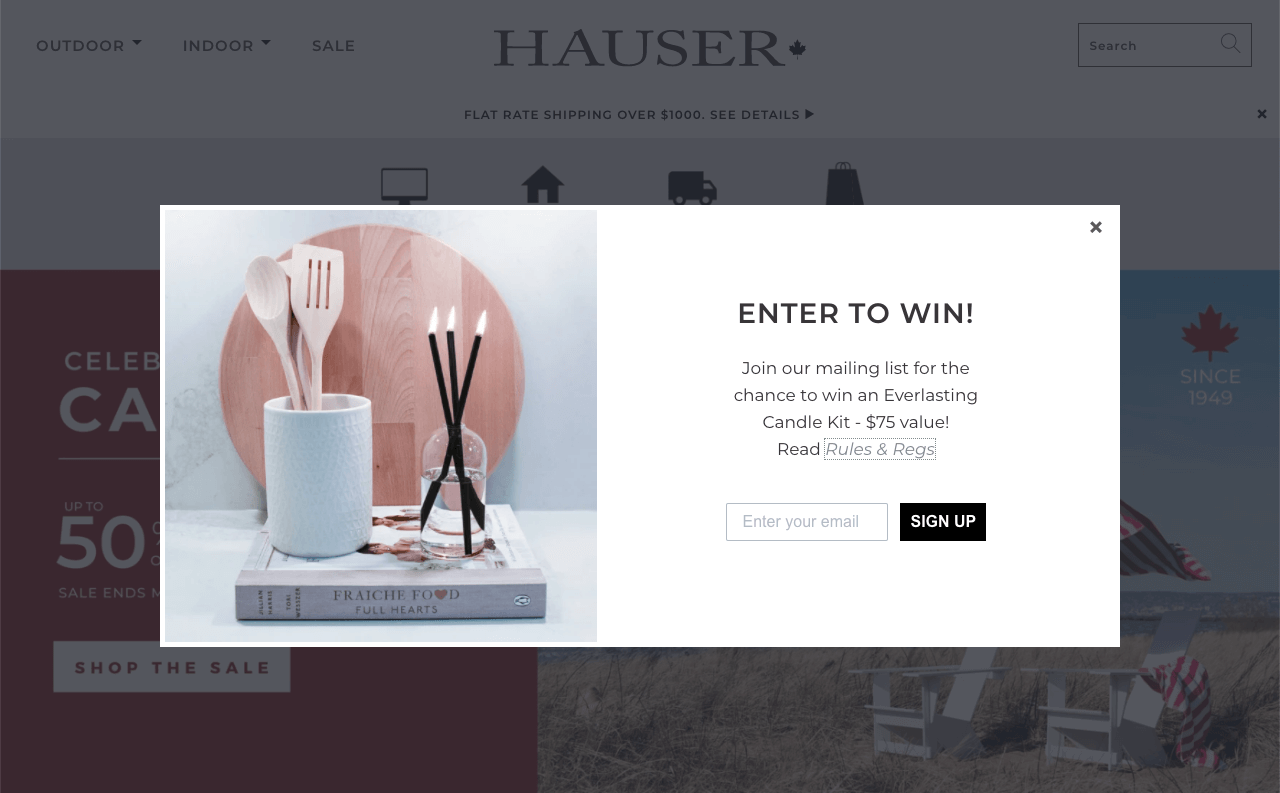
另一种样式则是像大转盘抽奖一样,在访问页面时弹出来一个幸运转盘,输入邮箱后可以抽奖,奖项包括 Free Shipping、10% OFF、20% OFF 等等。
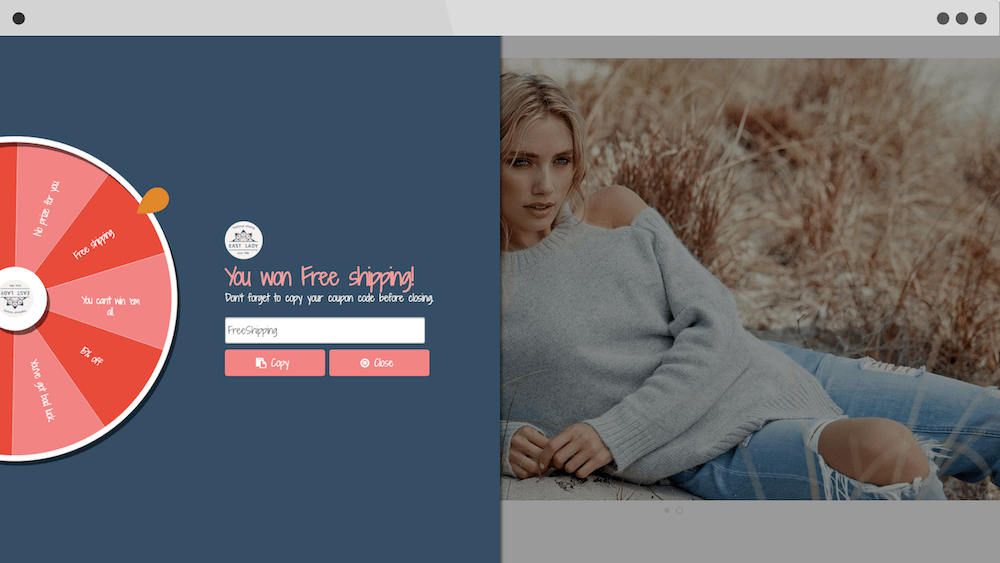
有时候我们使用的 Shopify 主题是自带了邮箱收集弹窗功能的,另外也有一些第三方的 Shopify 插件可以制作不同类型的弹窗。不过为了避免安装过多插件拖慢网站速度,也为了更好的利用 Omnisend 做好邮件营销活动,我们还是推荐使用 Omnisend 的弹窗功能来收集用户的邮箱。
二、Omnisend 邮箱收集弹窗设置教程
在 Omnisend 后台点击顶部菜单的 Forms,我们可以直接点击绿色的 Preview and Launch Form 按钮快速创建邮箱收集弹窗,也可以点击底部的 View Other Form Types 链接查看所有的模版,然后从中挑选一个自己喜欢的,其中大转盘抽奖形式的模版要下拉到最下方才能看到。
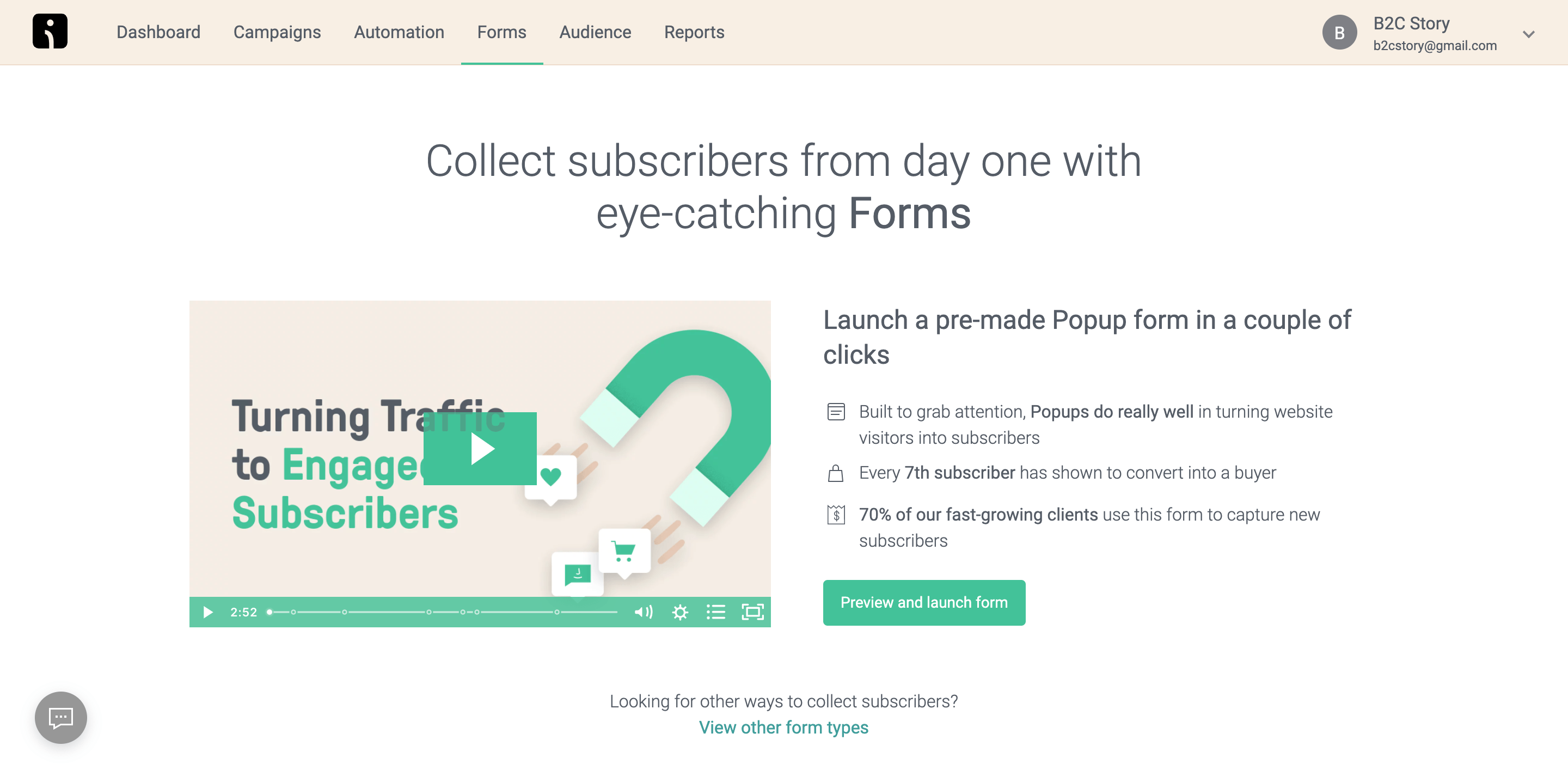
这里我们点击 Preview and Launch Form 按钮进行创建即可。
(1) Theme
进入到编辑页面后,可以看到左侧是邮箱收集弹窗的样式,其中上方的 Form 和 Success 分别表示输入邮箱订阅前后的样式,我们可以点击分别查看;右侧则可以进行一些自定义的设置,如下图所示。
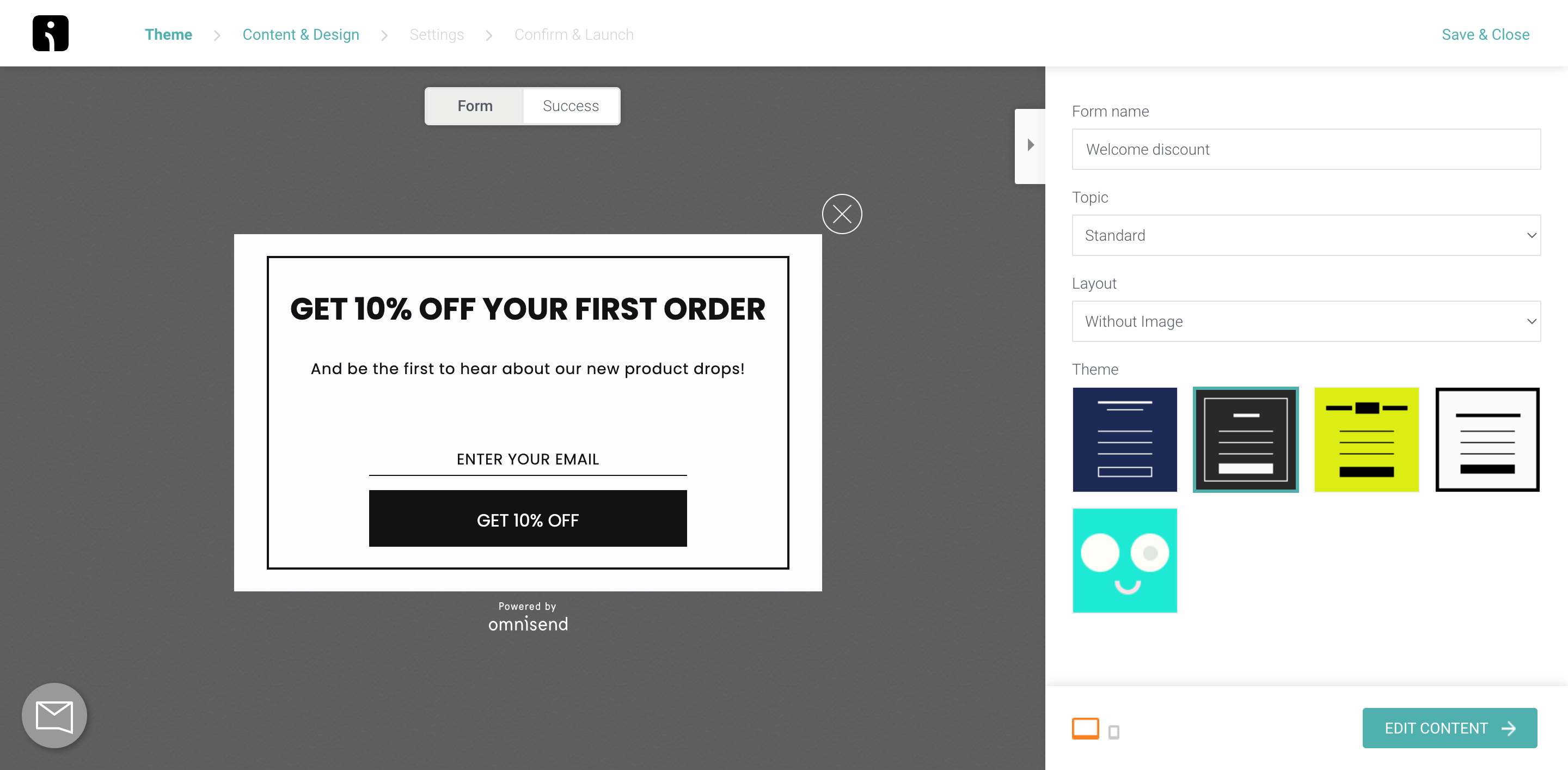
这里我们将 Topic 选择 Discount Offer,Layout 选择 Background Image 然后在弹窗中点击 REPLACE IT 按钮替换当前设置,Theme 的话就选择第一个。设置完成后邮箱收集弹窗变成了如下的样式。
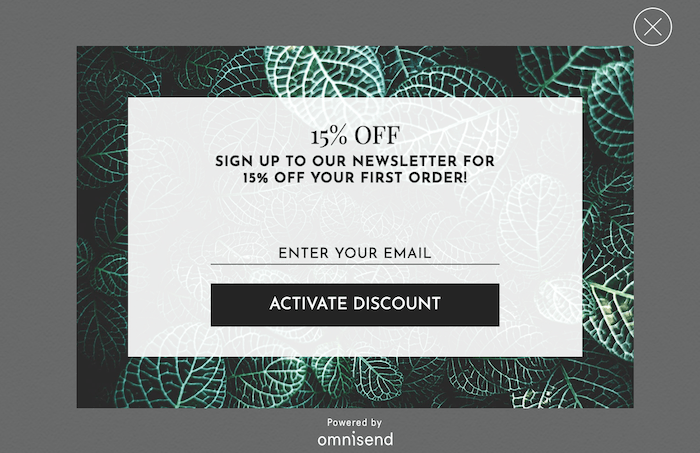
(2) Content & Design
接着我们点击右下角的 EDIT CONTENT 按钮,可以看到右侧的编辑界面分成了 Content 和 Design 两个选项。
首先是 Content 部分,这个可以自定义的内容很多,我们就挑几个比较重要的跟大家说一下,具体见下图。这里我们将折扣比例改为了 20%,一般为了吸引新用户注册,折扣力度可以大一点,另外我们在订阅成功的消息内添加了折扣码,这个折扣码需要我们自己在 Shopify 独立站的后台进行设置。

接着是 Design 部分,我们可以调整弹窗在页面的位置,修改字体和颜色,取消 Omnisend Logo 的勾选 (该功能需付费订阅) 来移除弹窗底部的 Powered by Omnisend。
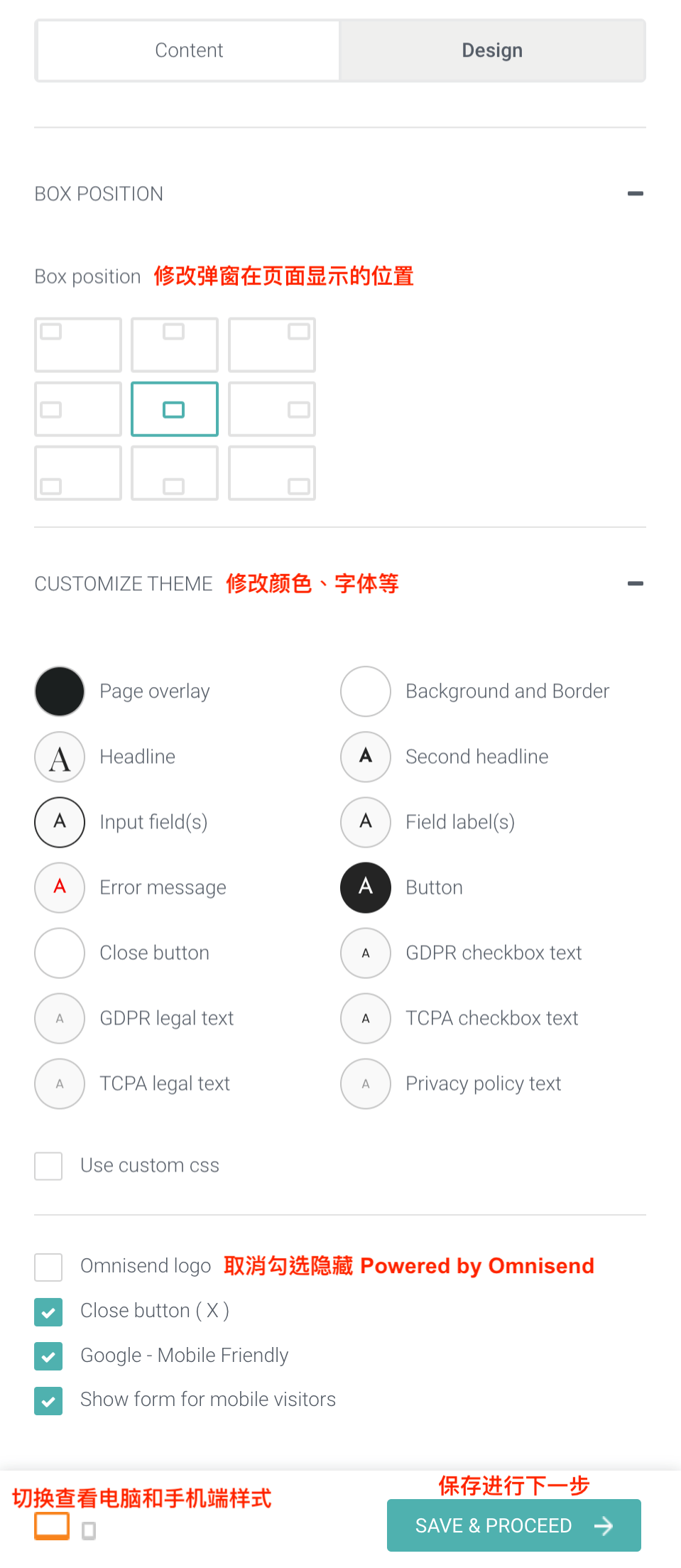
修改完成后,我们点击右下角的 SAVE & PROCEED 按钮保存并进行下一步。
(3) Settings
Tag:我们可以将通过弹窗注册的用户添加一个标签,方便后期进行受众细分。
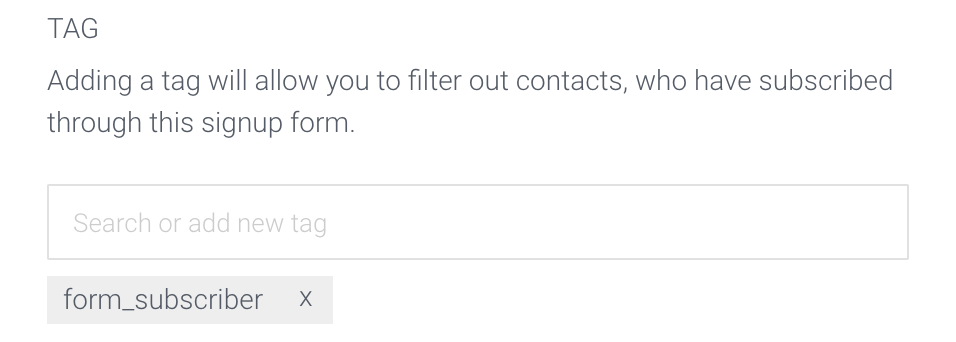
Double Opt-in:用户通过弹窗注册后,需要去邮箱确认才能进入我们的订阅列表。由于这会增加用户订阅的难度,因此无需勾选。
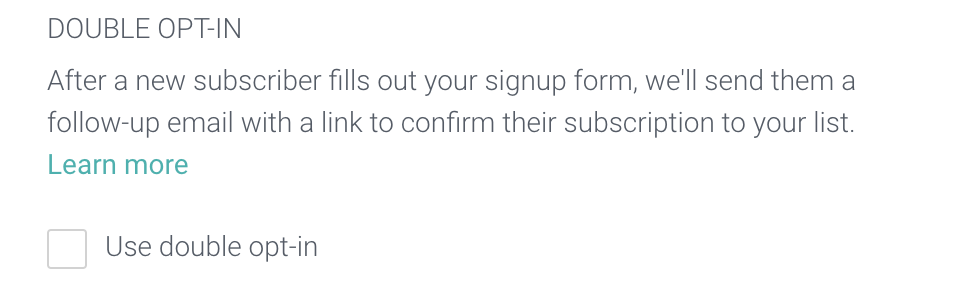
Timing:可以设置弹窗在什么时间显示。默认是用户访问网站后立即显示,我们也可以设置成以下显示方式:
- 用户访问了几个页面后再显示弹窗
- 用户在一个页面上看了几秒后再显示弹窗
- 用户在一个页面下拉了一定的比例后再显示弹窗
- 用户将要离开我们的商店时显示弹窗
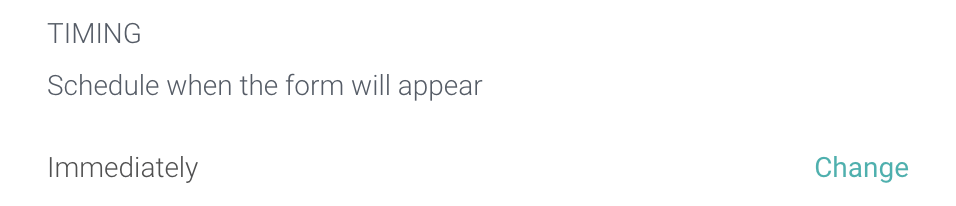
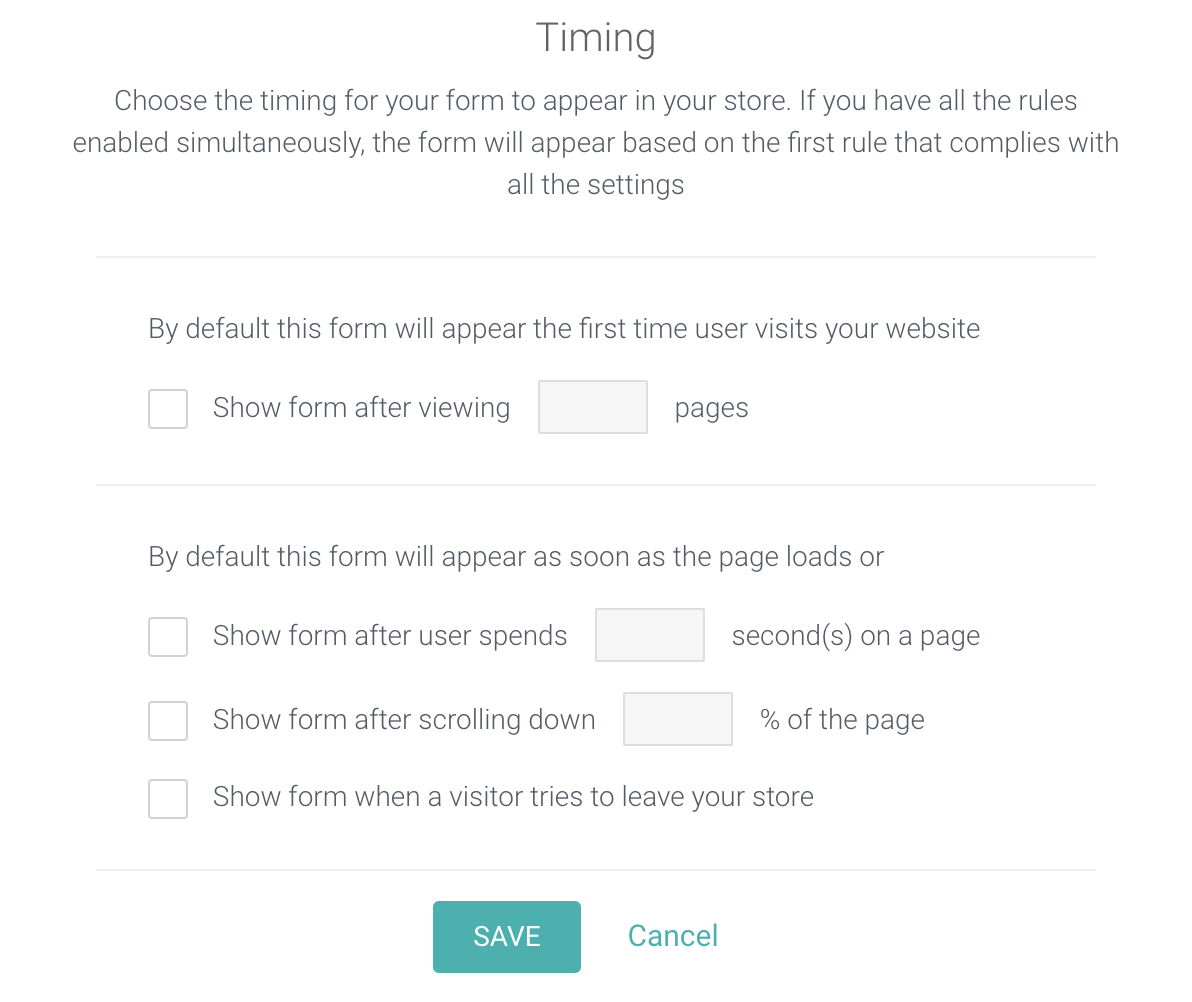
Targeting:可以针对特定的页面显示或不显示弹窗。
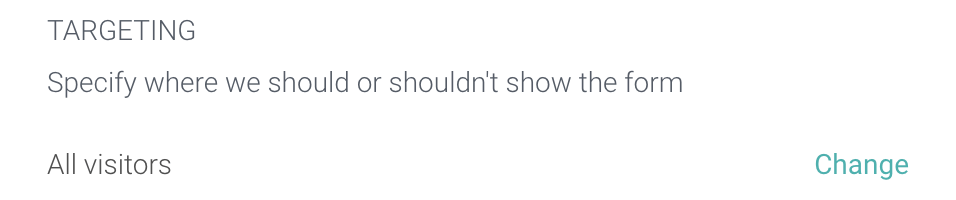
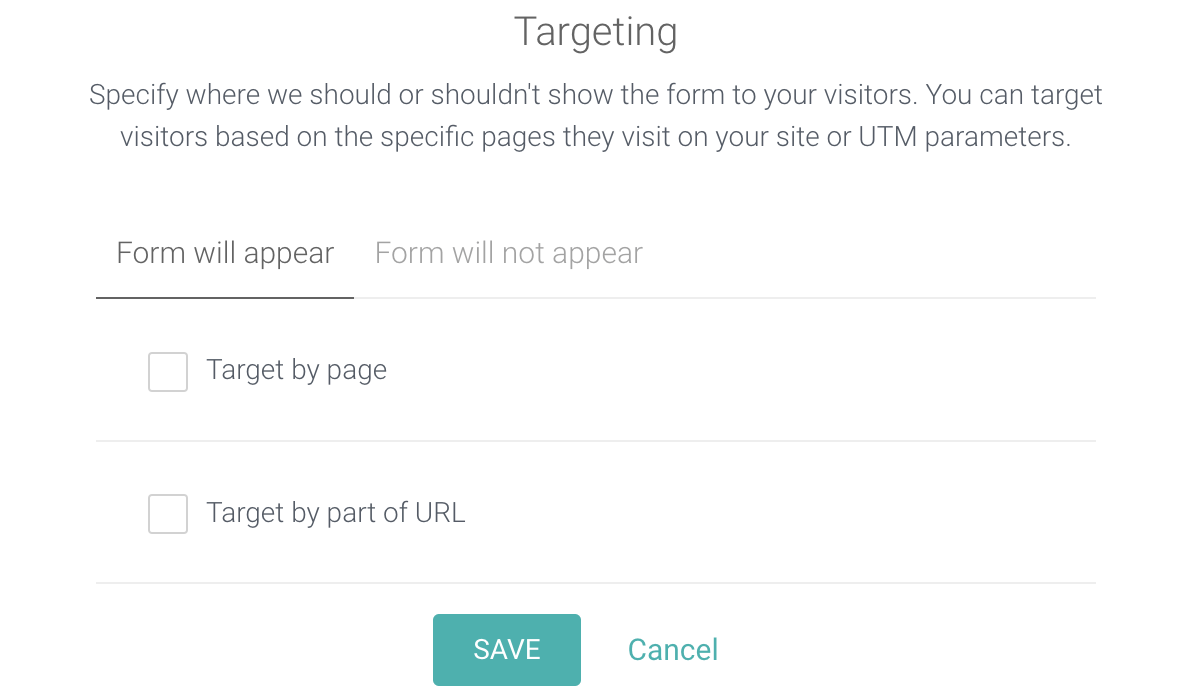
Limits:对没有订阅的用户,设置几天后再重新显示弹窗。
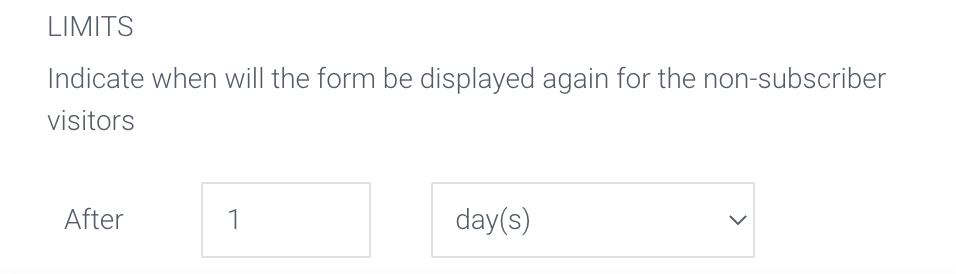
设置完成后,我们点击右下角的 SAVE & PROCEED 按钮保存并进行下一步。
(4) Confirm & Launch
这里我们可以查看之前的设置,如果确认没有问题的话,我们可以直接点击右下角的 SAVE & ENABLE 按钮进行发布。
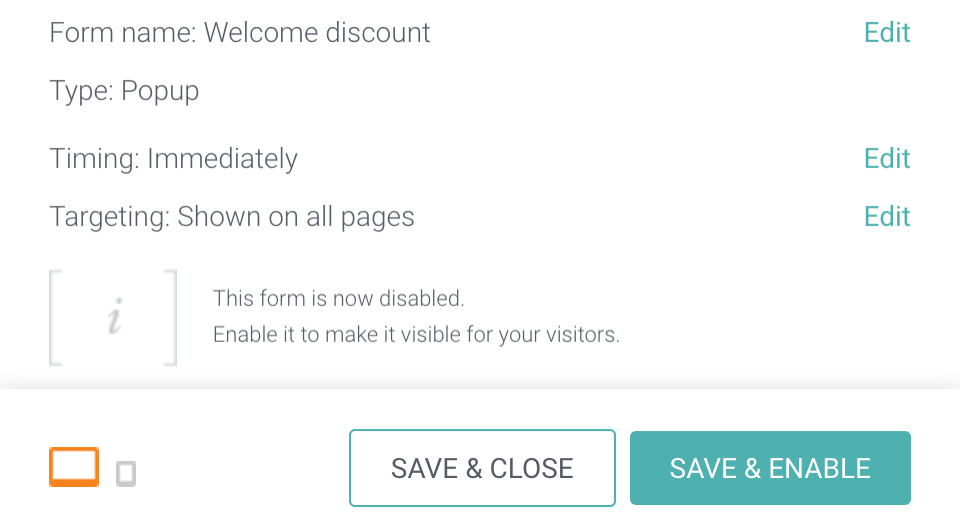
三、检查弹窗是否正常显示
最后,我们打开浏览器进入隐私模式,访问我们的 Shopify 独立站,看看邮箱收集弹窗是否可以正确显示。然后再输入一个邮箱小号注册,检查是否一切正常即可。
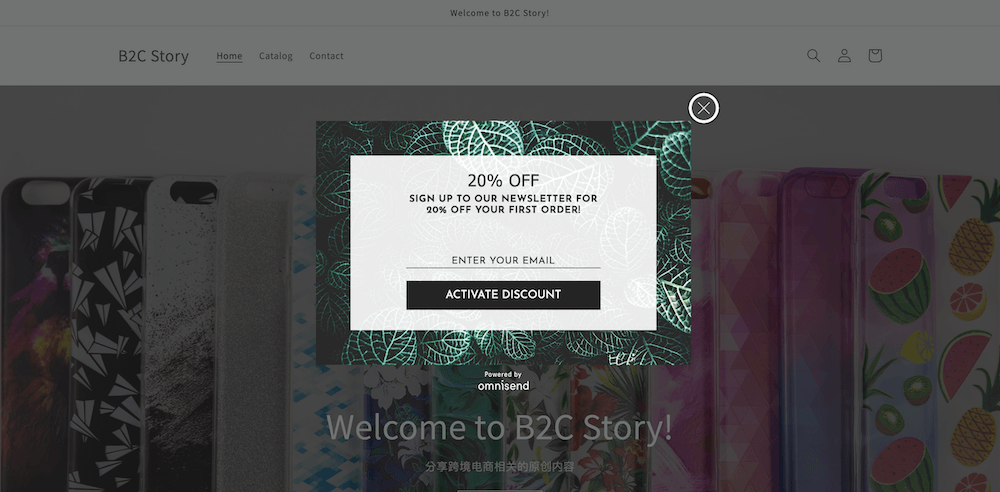
如果你看完本篇教程觉得 Omnisend 对你 Shopify 独立站的邮件营销活动有帮助,可以点击下方的按钮选择免费的订阅计划进行试用。
立即安装注册 Omnisend 开始免费试用相关文章: